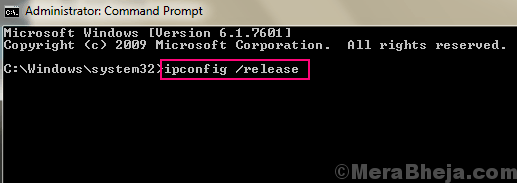Por Asha Nayak
Mantenerse conectado a Internet es la clave de casi todo hoy en día. Cuando aparecen problemas de red, hacen perder nuestro trabajo y son bastante difíciles de diagnosticar y resolver. Uno podría buscar el problema durante días juntos y no encontrar una solución. Uno de esos problemas es Puede que haya un problema con el controlador del adaptador de conexión de red inalámbrica. Este problema se suele observar en los adaptadores wifi. En este artículo, le mostraremos cómo solucionar este problema y volver a conectarse.
Pasos para corregir el error Puede que haya un problema con el controlador
Paso 1: haga clic en el Comienzo menú y busque el Símbolo del sistema aplicación escribiendo cmd. Clickea en el Ejecutar como administrador opción.

Paso 2: escriba el siguiente comando y presione Ingresar.
Reinicio de Netsh winsock
Paso 3: Espere a que se complete la ejecución del comando. Recibirás un mensaje diciendo Restablezca correctamente el catálogo de Winsock. Debe reiniciar la computadora para completar el reinicio.
Espere hasta completar los pasos a continuación para reiniciar el sistema.
Paso 4: A continuación, escriba el siguiente comando y presione Ingresar.
Ipconfig / flushdns
Paso 5: Espere la ejecución del comando. Una vez que se complete, recibirá un mensaje en la pantalla que dice Configuración de IP de Windows Vació correctamente la caché de resolución de DNS.
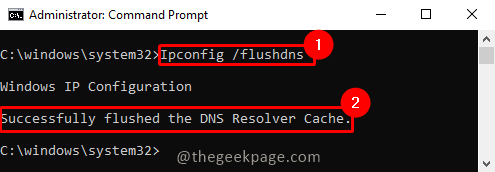
Paso 6: Ahora debemos volver a escribir el siguiente comando en el símbolo del sistema y presionar Ingresar.
Reinicio de Netsh Winsock
Paso 7: recibirá el mismo mensaje que antes Restablezca correctamente el catálogo de Winsock. Debe reiniciar la computadora para completar el reinicio.

Paso 8: Ahora reinicia el sistema. Después del reinicio, el problema debería resolverse y podrá volver a conectarse a Internet.
¡Eso es todo! Espero que el artículo haya sido informativo y útil. Por favor comente y háganoslo saber. Si tiene algún problema, comente a continuación. Estaremos encantados de ayudarte. Gracias por leer. ¡¡Feliz lectura!!